Cómo habilitar múltiples contenedores de Linux en Chrome OS
Chrome OS ha recorrido un largo camino desde ser simplemente un navegador. De hecho, los desarrolladores lo han hecho bastante sencillo para ejecutar aplicaciones Linux de pleno derecho en Chromebooks. Esto ha ayudado a evolucionar la plataforma de portátil móvil en una impresionante herramienta para desarrolladores.

Pero, no conformes con eso, los desarrolladores han llevado el soporte de Linux en Chrome OS a otro nivel al hacer posible ejecutar múltiples contenedores Linux en un solo dispositivo. Esto significa que puedes tener más de una instancia de Linux en tu Chromebook, cada una aislada de las demás. Con esto, podrías crear entornos de compilación específicos para diferentes tareas y no preocuparte de que uno tenga algún efecto en otro.
Es muy útil, esto.
Lo que necesitarás
Para hacer esto funcionar, necesitarás un Chromebook que ejecute al menos la versión 98 de Chrome OS, así que asegúrate de actualizar a la última versión. Eso es todo lo que necesitas.
Cómo habilitar múltiples contenedores Linux en Chrome OS
Abre Chrome y escribe:
chrome://flags#crostini-multi-container
 Las mejores plataformas de integración y entrega continua (CI/CD) para desarrollo de software
Las mejores plataformas de integración y entrega continua (CI/CD) para desarrollo de softwarePulsa Enter en tu teclado. En la ventana resultante (Figura A), haz clic en el menú desplegable de "Allow Multiple Crostini Containers" y selecciona "Enabled".
Figura A

Cuando se te solicite, haz clic en Reiniciar (Figura B).
Figura B
Después de reiniciar tu Chromebook, inicia sesión y abre Configuración. Desde dentro de Configuración, ve a Avanzado | Desarrolladores | Entorno de desarrollo de Linux. En esta nueva pantalla (Figura C), haz clic en "Manage Extra Containers".
 Cómo crear y desplegar rápidamente un repositorio Git usando git y ssh
Cómo crear y desplegar rápidamente un repositorio Git usando git y sshFigura C
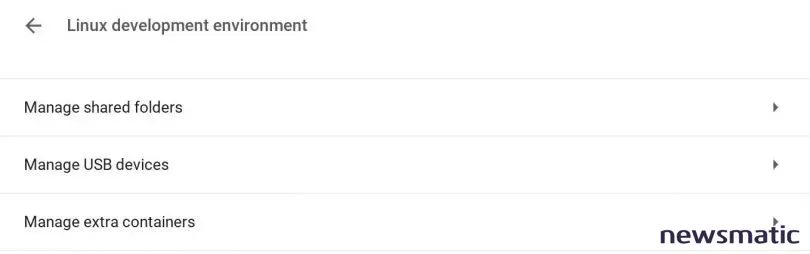
Haz clic en la nueva sección y luego haz clic en "Create" (Figura D).
Figura D
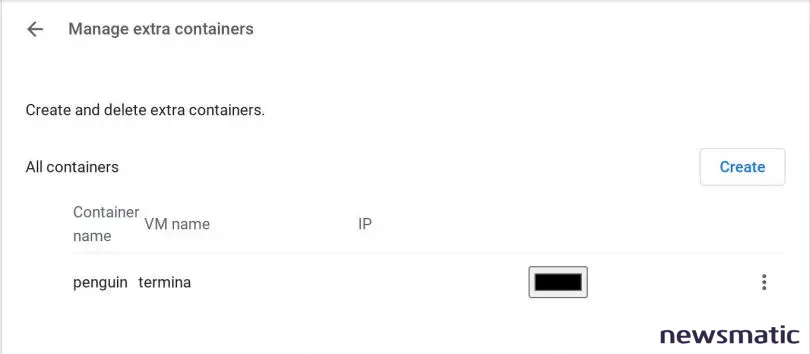
Se te pedirá que nombres el contenedor y la MV. Añade esos dos nombres y haz clic en "Create" (Figura E).
 Las mejores lenguajes de programación para 2022: Python
Las mejores lenguajes de programación para 2022: PythonFigura E
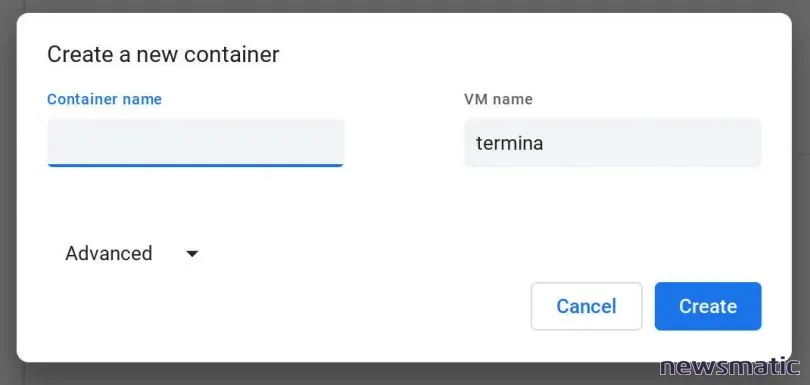
Después de nombrar tu nuevo contenedor de Linux, haz clic en "Create" y Chrome OS construirá el entorno y abrirá una ventana de terminal asociada a él. Una vez que el contenedor esté listo, podrás comenzar a usar tu nuevo entorno de Linux.
Asegúrate de anclar la ventana de terminal a tu estantería. Una vez hecho eso, podrás acceder a cualquier contenedor de Linux en ejecución mediante un toque de dos dedos en el lanzador (Figura F).
Figura F
Y eso es todo lo que necesitas para ejecutar múltiples contenedores Linux en Chrome OS. Pruébalo y observa si esta nueva función te ayuda a crear múltiples entornos de compilación en tu Chromebook.
 El mercado laboral de programadores y desarrolladores en 2022: desafíos
El mercado laboral de programadores y desarrolladores en 2022: desafíosSuscríbete al canal de YouTube How To Make Tech Work de Newsmatic para obtener los últimos consejos tecnológicos para profesionales de negocios de Jack Wallen.
En Newsmatic nos especializamos en tecnología de vanguardia, contamos con los artículos mas novedosos sobre Desarrollo, allí encontraras muchos artículos similares a Cómo habilitar múltiples contenedores de Linux en Chrome OS , tenemos lo ultimo en tecnología 2023.

Artículos Relacionados